こんにちは、コンスキです。
Macに標準で入っている「リマインダー」と「カレンダー」というアプリは、使っていますか?
実は、やり忘れを防止してくれるとっても便利なアプリたちなんです。
今回は、そんな2つのアプリをより便利にする使い方をご紹介します。
裏技的な使い方
裏技的な使い方とは
「裏技的な使い方」といっても、あまり知られていないMacの標準を使うだけなので安心してくださ
い。
やり方としては、リマインダーやカレンダーをSiriから設定するというだけです。
ただ、職場や学校などでSiriの音声入力を使うのには勇気が入りますよね…
そこで、キーボード入力を使うことによってSiriにお願いできるようにします。
直接リマインダーやカレンダーを設定すると、一つに30秒くらいはかかると思います。
Siriから設定すれば10秒くらいで設定できます。
アプリが立ち上がって邪魔になることもありません。
動作
こんな感じでリマインダーやカレンダーに予定を設定できます。
リマインダーの場合 ▶︎ 「いついつに〜〜をリマインド」
カレンダーの場合 ▶︎ 「予定 日時 内容」
Siriをショートカットキーで起動 ←ここからが本題!
デフォルトでは、マイクキーを押したままにすることでSiriを立ち上げられます。
もし、マイクキーを長押ししても起動できなかったら次のようにしてください。
1.「アップルマーク > システム環境設定」のように選択
2.「Siri」を選択
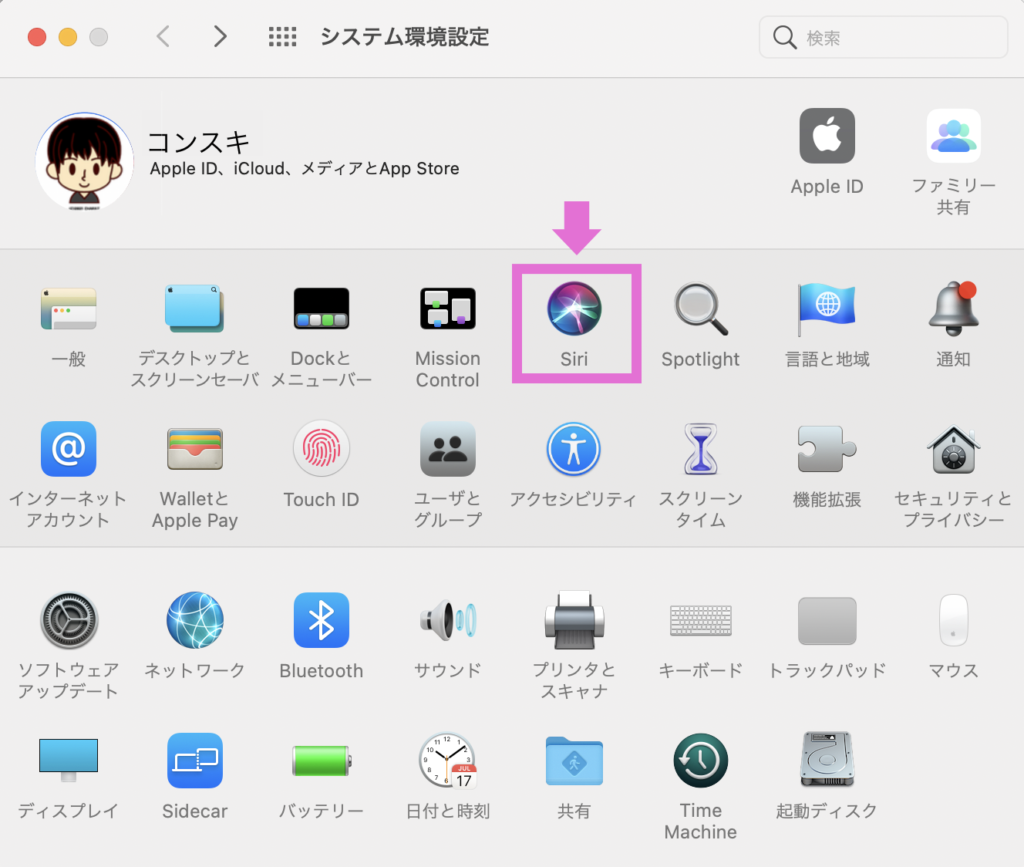
3.「ショートカット」と書かれている部分のドロップダウンメニューから好きなショートカットを選択
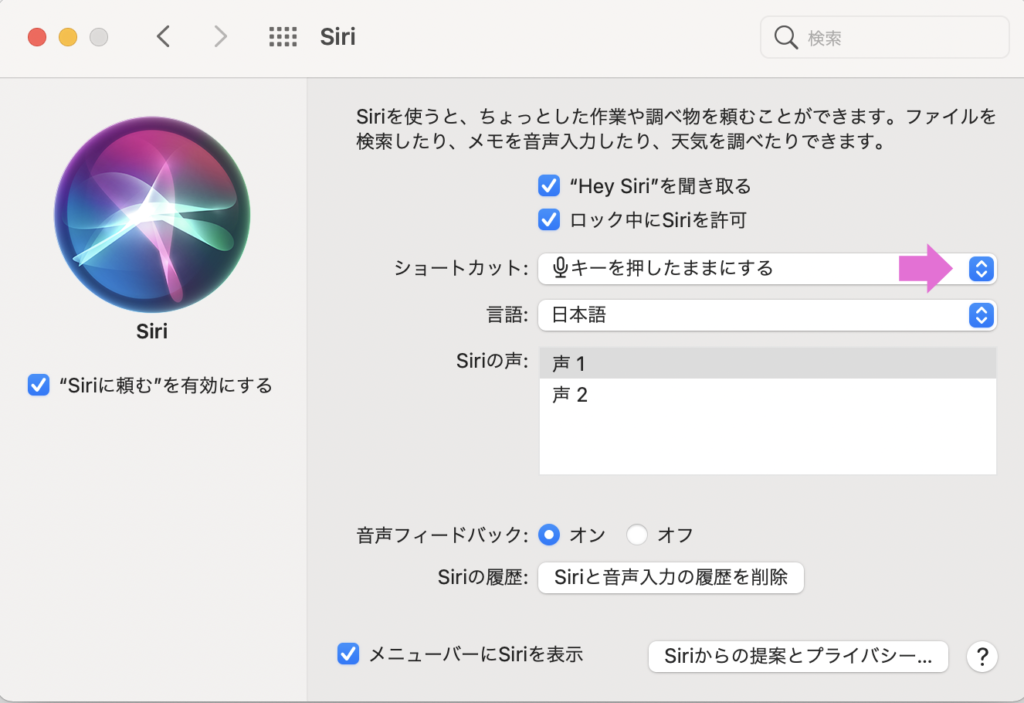
Siriで文字入力を可能にする
1.システム環境設定から「アクセシビリティ」を選択
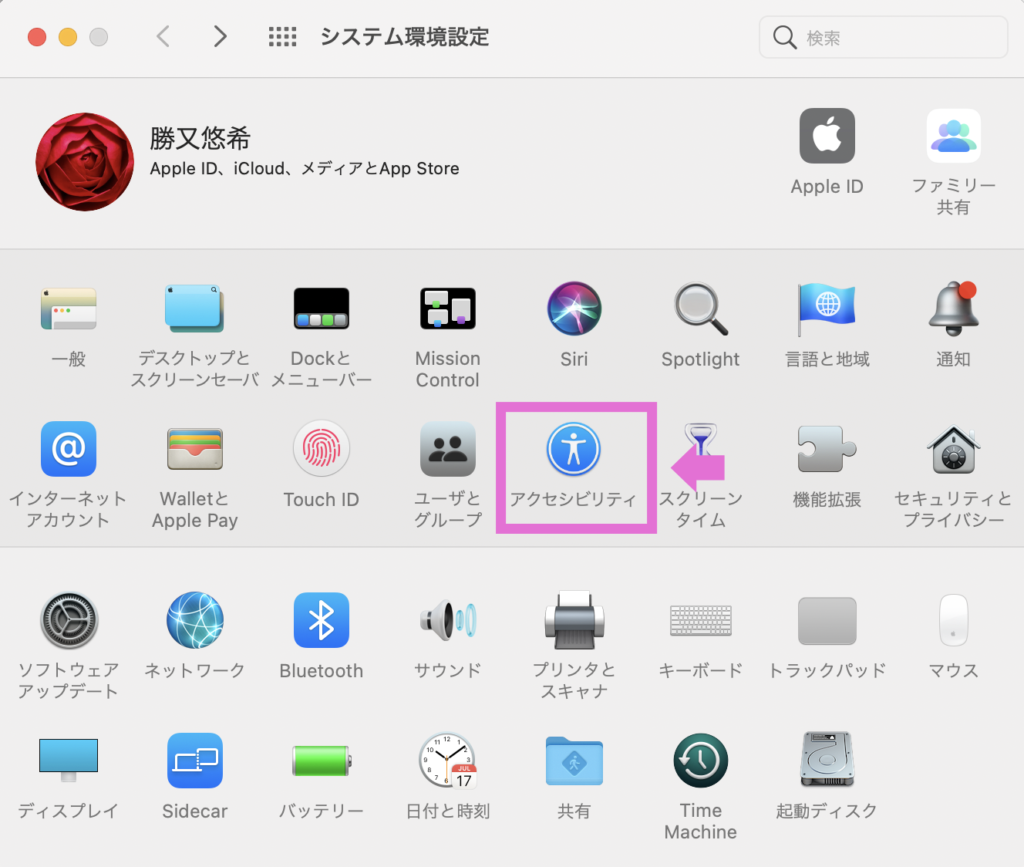
2.左のメニューを下までスクロールして「Siri」を選択
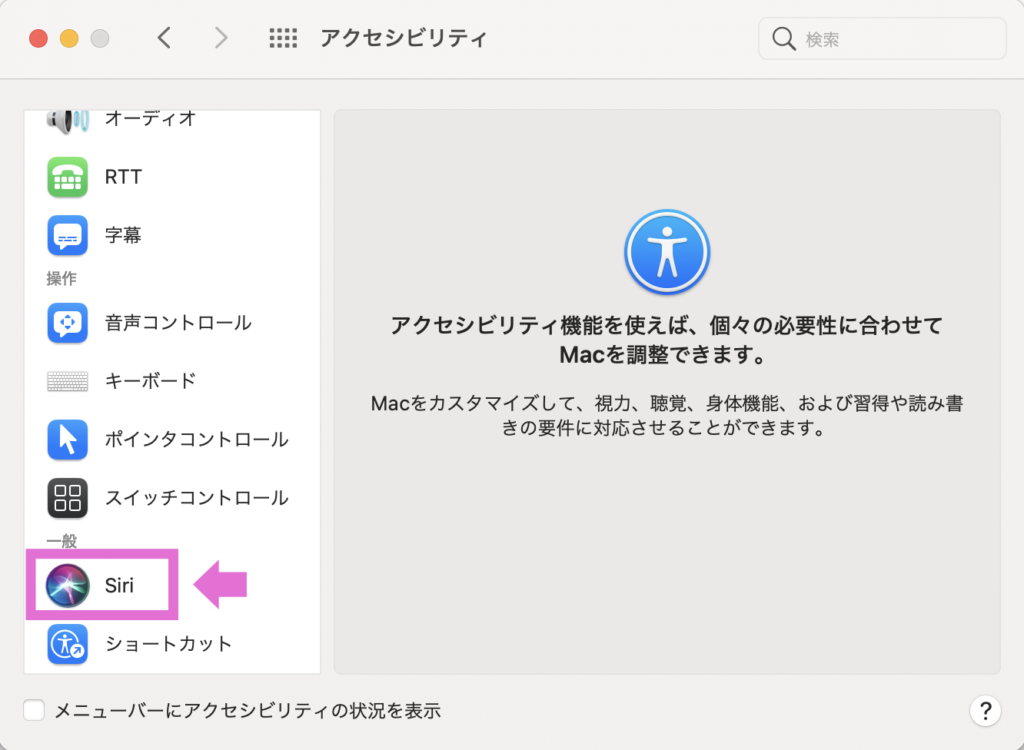
3.「Siriにタイプ入力”を有効にする」のチェクボックスにチェックを入れる
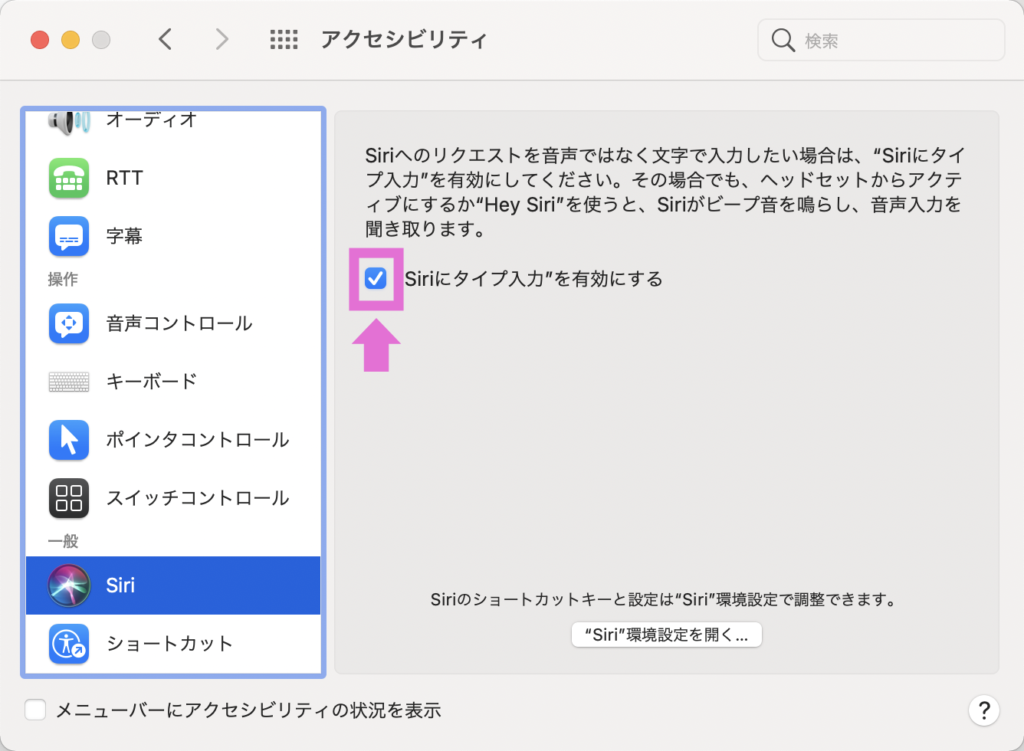
2つのアプリの基本機能
2つのアプリの基本機能は次のようになっています。
リマインダー ▶︎ やらなければいけないことをその時間になったら教えてくれる
カレンダー ▶︎ 日程を日・週・月・年単位で管理する
カレンダーに関しては、知をオンにすることで、特定の日時になったら通知させることもできます。
例えば、パソコンで作業をしているときに、「あっ、今日の13時に郵便局に行かなくちゃ!」なんていうはことはありませんか?
そんなときにリマインダーかカレンダーを使えます!
いちいち、手帳を取り出す必要はありません。
付箋をデスクに貼ることは危険かも?
「別にアプリを使わなくてもいいじゃん」という意見もあると思います。
その通りで、やり忘れないように、やるべきことを書いた付箋をデスクに貼るという方法もありますよね。
たしかに、付箋を近くに貼り見かける回数を増やすことで、記憶しやすくさせる効果はあります。
しかし、この方法は最終的には自分の記憶に頼る方法です。
その時間に、付箋を意識していなければ、やり忘れてしまうかもしれません。
確実なのは、その時間になったら誰かに教えてもらうことではないでしょうか。
ただ、その誰かも人間である以上忘れてしまう可能性があります。
そこで、アプリを使ってパソコンに通知してもらうというわけです!
やり忘れが多いという方に向けて
やるべきことのやり忘れに気がついたときは、とてつもなく焦りますよね。
僕も高校生までは、やり忘れが日常茶飯事でした。
何かを決められた時間にやるというのは、覚えておくことが得意な人はいいですが、苦手な人にとってはただただ辛いです…
しかし、大学生になると一日中いつでもスマホとパソコンを持ち歩けます。
幸い情報学部であるため、パソコンを異常に使っていも(おそらく)変には見られません。
それによって、機械に教えてもらうということができるようになったため、やり忘れは激減しました。
スマホやパソコンをいつでも使える方は試してみる価値はあると思います。




コメント